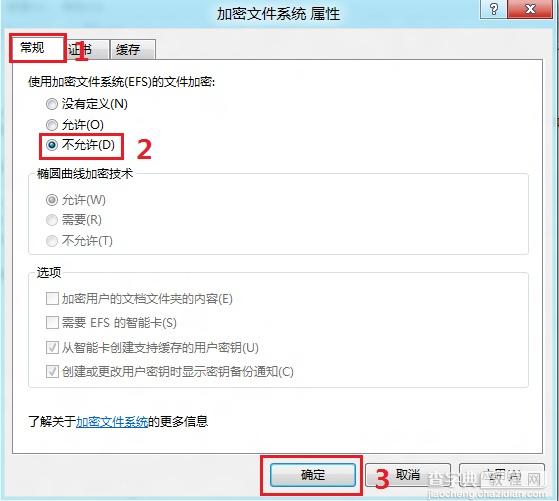Windows8中如何禁用EFS加密
发布时间:2016-12-03 来源:查字典编辑
摘要:1、右键单击桌面空白处,桌面下方弹出所有应用选项,左键单击所有应用,参见下图。2、向右拖动下方滚动条或向下滚动鼠标滚轮键,找到运行选项,参见...
1、右键单击桌面空白处,桌面下方弹出所有应用选项,左键单击所有应用,参见下图。
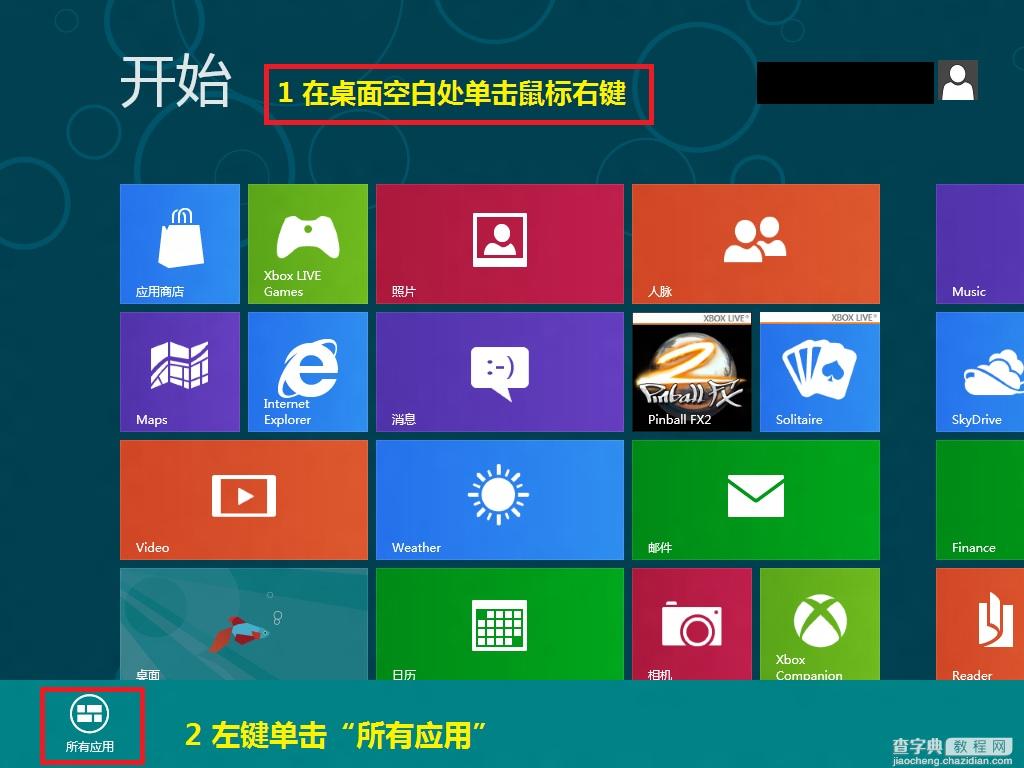
2、向右拖动下方滚动条或向下滚动鼠标滚轮键,找到运行选项,参见下图。
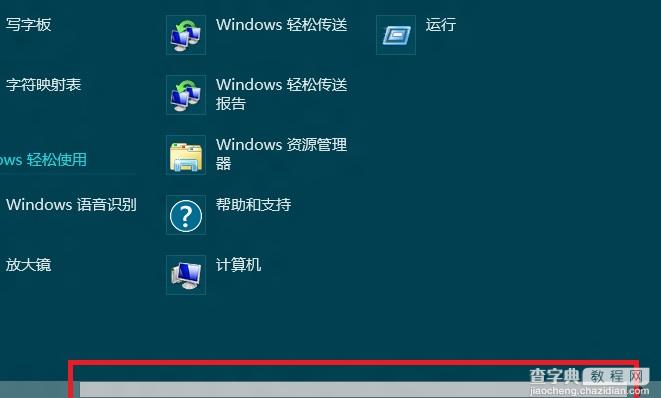
3、左键单击运行,参见下图。
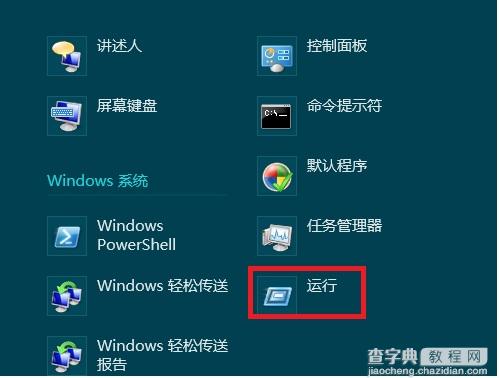
4、第二种进入运行方法。同时按下键盘上 Windows 和 X 键,单击运行,参见下图。
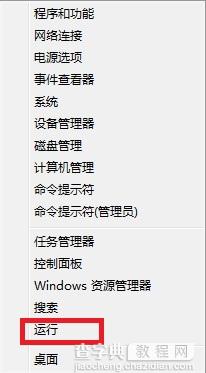
5、键入 secpol.msc ,左键单击确定,参见下图。
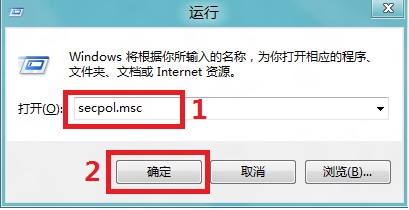
6、双击公共策略,右键单击加密文件系统,左键单击属性,参加下图。
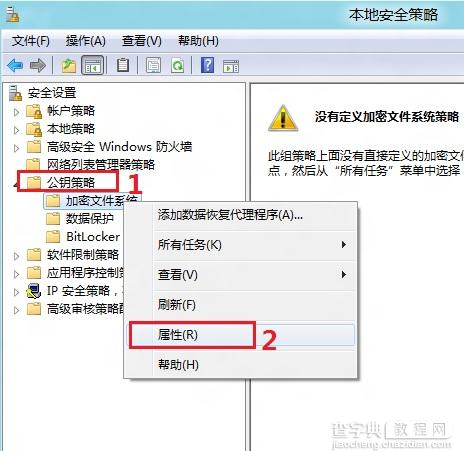
7、在常规选项卡中,将使用加密文件系统( EFS )的文件加密设置为不允许,左键单击确定,禁用 EFS 加密操作完成,参见下图。